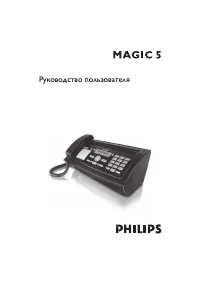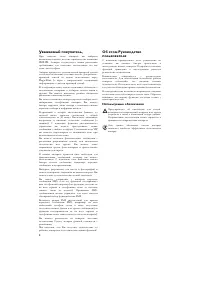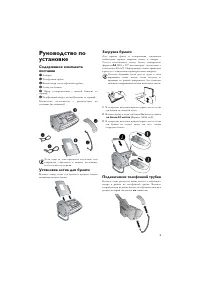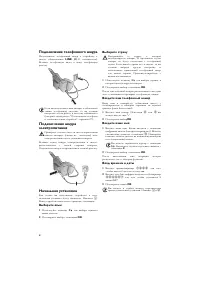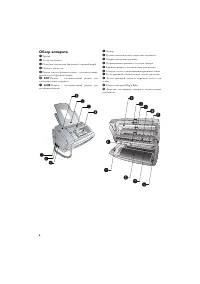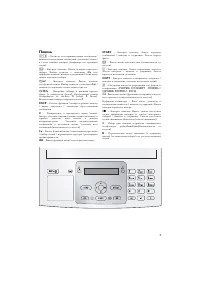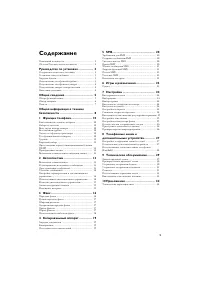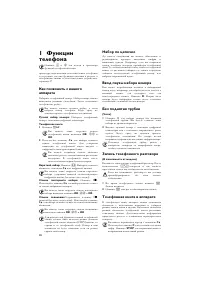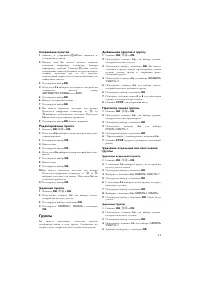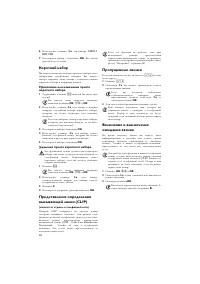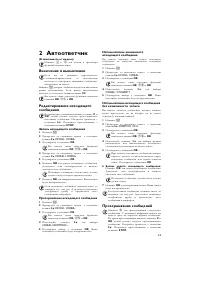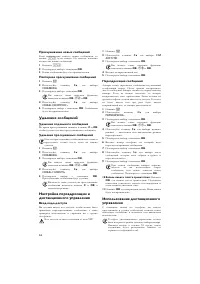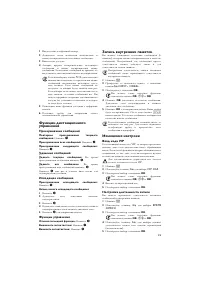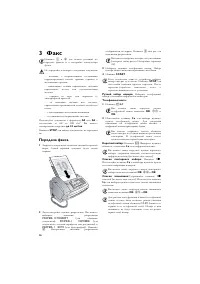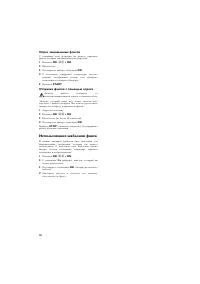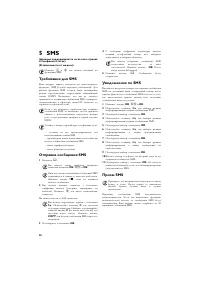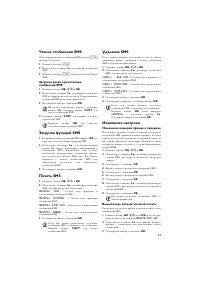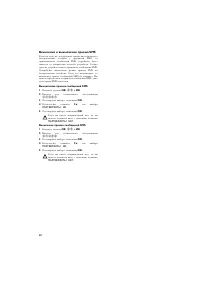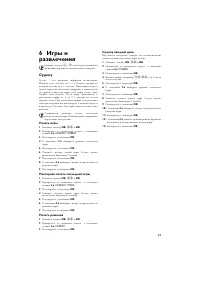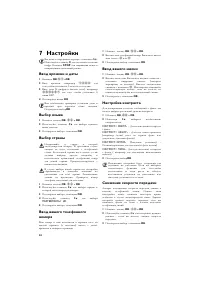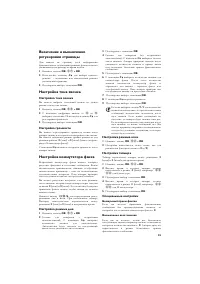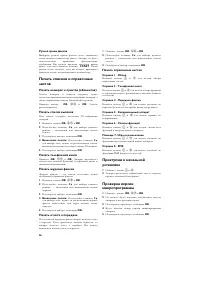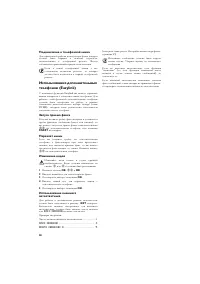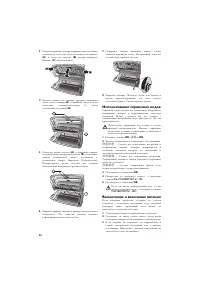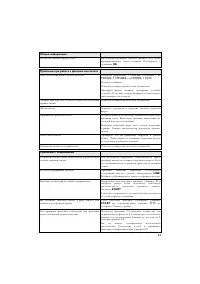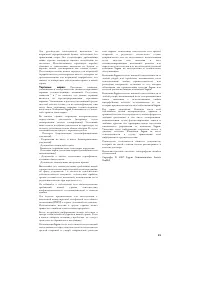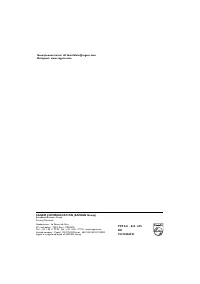Факсы Philips PPF631_PPF675 - инструкция пользователя по применению, эксплуатации и установке на русском языке. Мы надеемся, она поможет вам решить возникшие у вас вопросы при эксплуатации техники.
Если остались вопросы, задайте их в комментариях после инструкции.
"Загружаем инструкцию", означает, что нужно подождать пока файл загрузится и можно будет его читать онлайн. Некоторые инструкции очень большие и время их появления зависит от вашей скорости интернета.
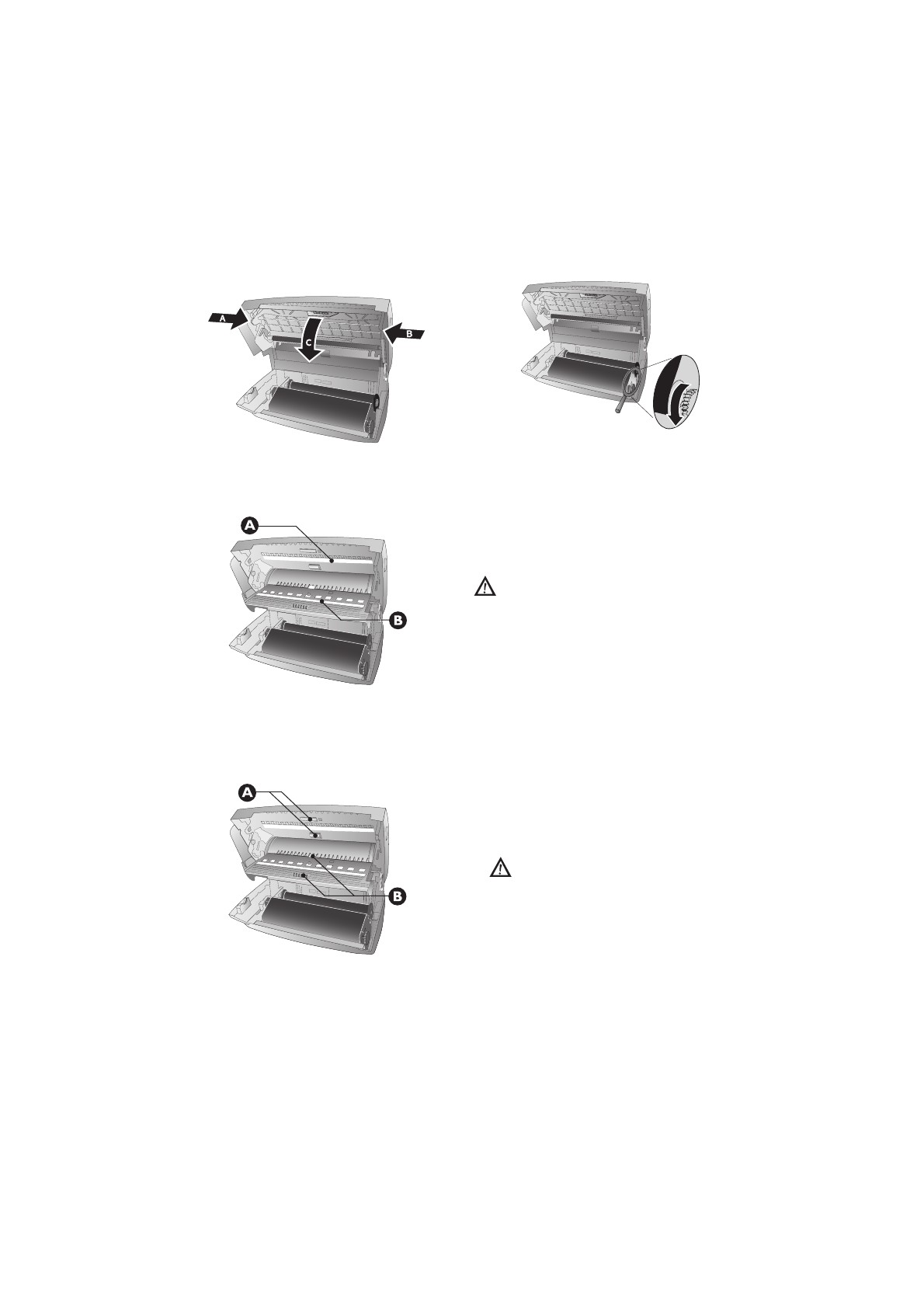
32
3
Откройте крышку сканера и крышку автоподатчика
документов, для этого сначала нажмите на защелку
(
A
) и затем на защелку (
B
) внутри аппарата.
Крышка (
C
) опустится вниз.
4
Чистой тканью без нажима протрите верхнюю
часть стекла сканера (
A
) и нижнюю часть пленки
податчика документов/сканера (= белая
пластиковая пластина) (
B
).
5
Очистите ролик подачи (
A
) и нижнюю сторону
опорной площадки ролика подачи (
B
) с помощью
мягкой безворсовой ткани, смоченной в
очищенном спирте (крепость 96 процентов).
Поворачивайте ролик подачи, вы должны
очистить всю поверхность ролика подачи.
6
Закройте крышку сканера и крышку автоподатчика
документов. Обе защелки должны надежно
зафиксироваться на своих местах.
7
Поверните синюю шестерню вперед, чтобы
натянуть красящую ленту. На красящей ленте не
должно быть никаких складок.
8
Закройте аппарат. Вставьте лоток для бумаги в
проем, предусмотренный для него позади
податчика бумаги. Снова загрузите бумагу.
Использование сервисных кодов
Сервисные коды удаляют все измененные настройки и
возвращают аппарат в первоначальные заводские
настройки. Может случиться так, что аппарат с
измененными настройками будет работать не так, как
предполагалось.
Использование сервисного кода
1
Нажмите кнопку
OK
,
45
и
OK
.
2
Введите сервисный код технического обслуживания:
7117
– Удаляет все измененные настройки и
сохраненные данные. Аппарат возвращается в
состояние заводских настроек по умолчанию и
запускается процесс начальной установки.
7140
– Удаляет все измененные настройки.
Сохраненные данные и записи (пункты) телефонной
книги не удаляются.
7227
– Удаляет сохраненные факсы, если
возникли проблемы с их распечатыванием.
3
Подтвердите с помощью
OK
.
4
Прокрутите до указанного пункта с помощью
клавиш
[
ПОДТВЕРДИТЬ: ДА
.
5
Подтвердите с помощью
OK
.
Выключение и включение питания
Если возникла проблема, которую не удается
устранить с помощью описанных здесь указаний
(смотрите также справочный текст ниже), то
выполните следующие действия.
1
Отсоедините шнур электропитания от розетки.
2
Подождите не менее десяти секунд, затем вновь
подключите шнур электропитания к сетевой розетке.
3
Если ошибка не устранена, то обращайтесь в
службу технической поддержки или к вашему
поставщику. Выполните указания, выведенные на
дисплей и в отчет об ошибках.
Используйте сервисный код только в случае
крайней необходимости. Многие сервисные
коды также удаляют сохраненные сообщения и
записи телефонной книги.
Если вы ввели неправильный код, то вы
можете отменить ввод с помощью клавиши
ПОДТВЕРДИТЬ: НЕТ
.
Содержание
- 3 Содержимое комплекта; не более 50 листов; Подключение телефонной трубки
- 4 Выберите язык
- 5 Общие сведения; Обзор функций меню; Навигация по системе меню:; Прямой вызов функций:; OK
- 6 Обзор аппарата; EXT
- 7 Панель; ma
- 8 Процедура настройки аппарата
- 9 Содержание; Представление определения вызывающей линии
- 10 Список повторного набора:; Набор по цепочке
- 12 ВСЕ SMS; Короткий набор; Присвоение или изменение пункта; Пропущенные звонки
- 13 Автоответчик; Включение и выключение; Запись нового исходящего сообщения:; Прослушивание сообщений
- 14 Удаление сообщений; СООБЩЕНИЙ; Настройка переадресации и; КОД; 0 Запись нового текста приветствия:; Использование дистанционного
- 15 VIP КОД
- 16 Передача факса
- 17 Раздельный ввод получателей; ОТПРАВИТЬ; Задержанная передача факса; Выберите записанного в аппарате; Прием факсов; Непосредственный опрос факсов
- 18 Опрос защищенных факсов; Отправка факсов с помощью опроса; Использование шаблонов факса
- 19 Загрузка документов; Получение нескольких копий; COPY
- 20 (функция поддерживается не во всех странах; Требования для SMS
- 21 Чтение сообщения SMS; Загрузка ранее прочитанных; Загрузка функций SMS; Изменение номеров приема и передачи; УДАЛИТЬ
- 22 Включение и выключение приема SMS
- 23 Печать игры; СУДОКУ; СУДОКУ
- 24 Настройки
- 25 Бесшумный прием факсов
- 26 Печать списка вызовов; Печать телефонной книги; Печать справочных листов
- 27 Мини АТС; Настройка доступа из сети мини АТС; Подключение к DSL
- 28 ФАКС ЗВОНКОВ
- 29 Замена красящей ленты
- 30 Устранение застревания бумаги
- 31 STOP
- 32 Использование сервисных кодов; Выключение и включение питания
- 33 Общая информация; Проблемы при работе с факсами или печати; LINE
- 34 Технические характеристики; Технические характеристики могут быть